https://jingyan.baidu.com/article/5bbb5a1b3d3c1413eba179fd.html
大家都知道在PS中视图菜单下面有个打印尺寸,也就是缩放工具中的打印尺寸显示(还有100%、200%和按屏幕大小缩放),按说这个显示比例应该和我们实际打印到纸张上的尺寸大小是一样的,这样我们就能很方便的看到实际打印出来的图像的大小了。可是我发现,打印尺寸显示和实际纸张尺寸不一样,比较小,那么这是怎么回事哪,应该是哪儿设置错误吧。其实显示不一致的根本原因在于,Photoshop中确实把所有像素按照300像素/英寸的打印分辨率显示了,但是还有一个屏幕分辨率,因为显示器的屏幕分辨率和Photoshop中默认的屏幕分辨率不一造成的。那么如何设置Photoshop中显示的屏幕分辨率和显示器显示的屏幕分辨率一致哪。怎样才能让Photoshop中打印尺寸显示和实际纸张上打印的一样大小呀。(说明一点:打印机分辨率一般是300dpi,所以Photoshop中打印分辨率默认设置为300像素/英寸),个人理解方法,仅供参考。
首先找到显示器硬件的实际屏幕分辨率
-
先要知道你自己的显示器的型号,搜索查看一下改型号的显示器最大分辨率是多少,我的这个最大分辨率是1440X900
-
把屏幕分辨率设置成本显示器最大支持的分辨率(在桌面上右键单击,选择屏幕分辨率设置)
-
再看一下显示器的物理可视尺寸是多少,看这个是我现在用的显示器的实际可是面积的长度和宽度。
-
把可视长度和宽度转换成英寸,一英寸=25.4mm
-
再计算屏幕实际屏幕分辨率(DPI),用1440除以显示器的物理可视长度,用900除以显示器的物理可视宽度(数值越精确显示打印尺寸和实际尺寸越接近,小数点后面多留几位哦)
-
在Photoshop首选项单位与标尺中设置屏幕分辨率为89.59435626,点击确定。(打印分辨率和打印机分辨率一致,都是300哦)
-
新建一个3厘米 X 3厘米,300像素/英寸,也就是和打印一个分辨率的打印文档。
-
选择打印尺寸显示
-
图像预览按照实际打印出来的尺寸显示了,可以用尺子量一下,和实际尺寸一致。(误差还是有的,不过很小哦。)
END








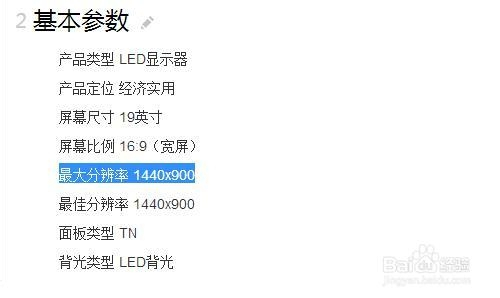

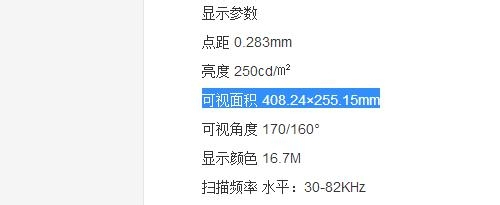
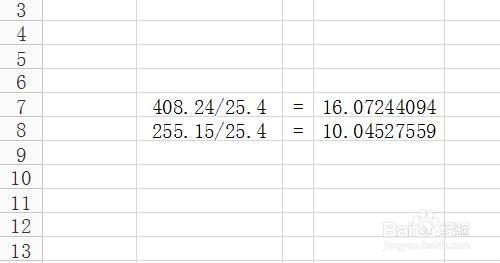
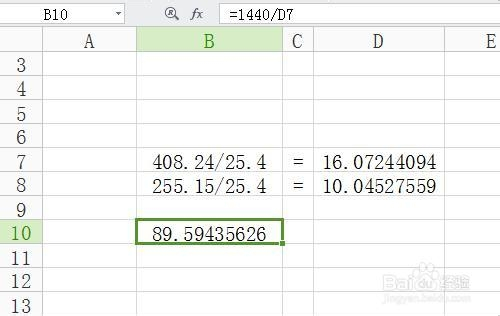
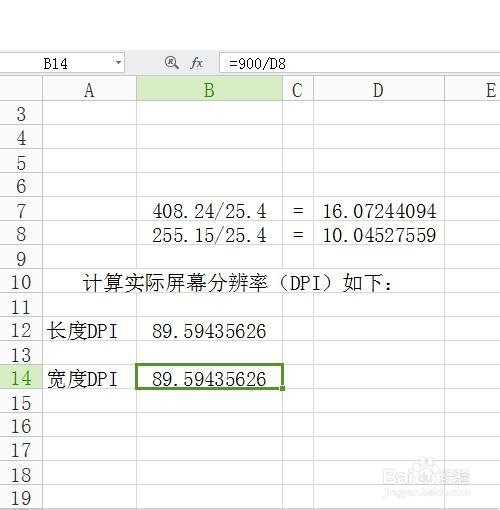
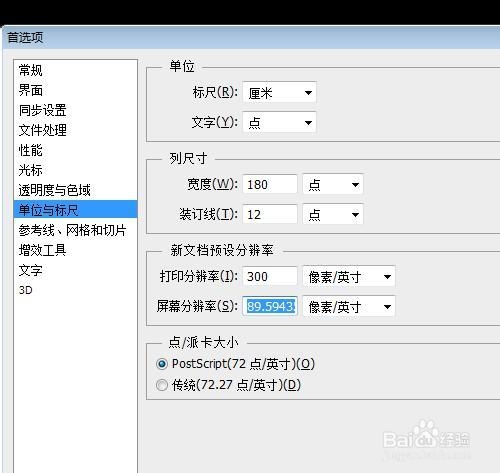

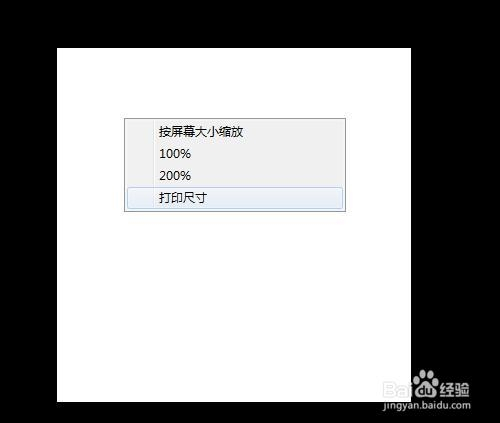

















 612
612

 被折叠的 条评论
为什么被折叠?
被折叠的 条评论
为什么被折叠?








